Danh mục


Đóng góp bởi: Hồng Lê / Ngày 26-08-2025
Bạn đang tìm kiếm một công cụ giúp các cuộc gọi video trở nên thú vị và sinh động hơn? Hoặc muốn trải nghiệm các hiệu ứng AR, filter vui nhộn trên máy tính và điện thoại thông qua Snap Camera nhưng không biết bắt đầu từ đâu? Thành Nhân TNC hướng dẫn bạn cách tải Snap Camera trên điện thoại và PC, cài đặt và sử dụng các filter phong phú, giúp bạn dễ dàng tận hưởng mọi tính năng thú vị mà phần mềm này mang lại.
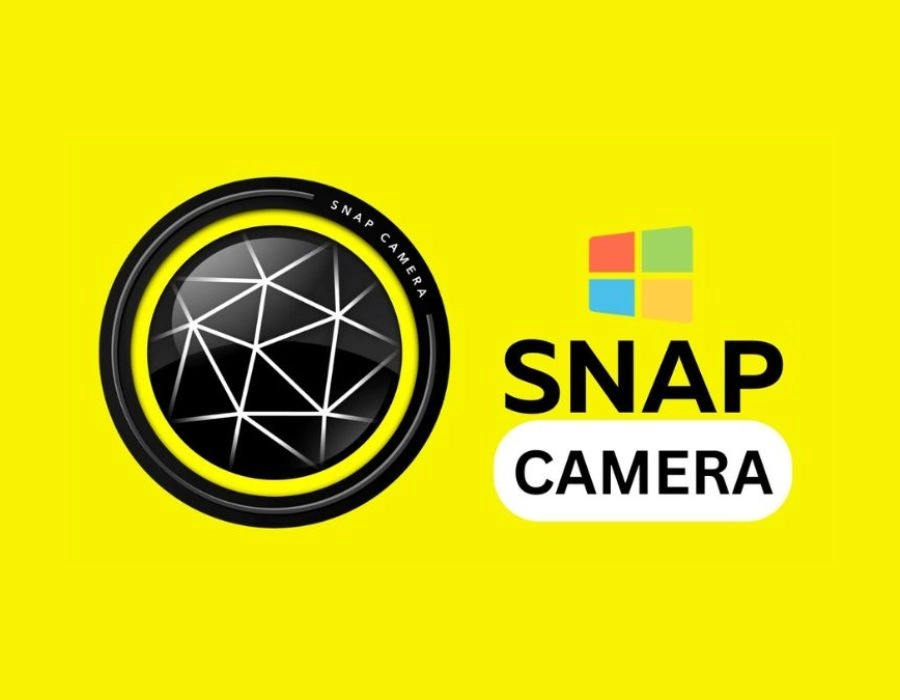
Trong thời đại làm việc và học tập trực tuyến ngày càng phổ biến, việc tạo điểm nhấn và sự sinh động cho các cuộc gọi video trở nên quan trọng hơn bao giờ hết. Nhiều người tìm kiếm công cụ giúp cuộc gọi video trở nên thú vị, dễ thương hoặc sáng tạo hơn. Một trong những công cụ được ưa chuộng hiện nay là Snap Camera – phần mềm giúp bạn áp dụng filter, sticker, hiệu ứng AR vào webcam một cách dễ dàng, có thể sử dụng trên snap camera PC hoặc snap camera trên điện thoại.
Với Snap Camera, bạn không chỉ có thể biến những buổi họp online trở nên thú vị, mà còn dùng trong livestream, học trực tuyến hay trò chuyện với bạn bè. Nhờ bộ lọc “Lenses” phong phú của Snapchat, mọi cuộc gọi video đều trở nên sống động và hài hước.
Xem thêm: 10 Phần mềm tạo ảnh bằng AI miễn phí mà dân thiết kế nên biết

Snap Camera PC và snap camera trên điện thoại cung cấp hàng trăm filter khác nhau, từ hiệu ứng làm đẹp, biến hình, trang điểm ảo đến các filter vui nhộn. Người dùng có thể dễ dàng chọn filter phù hợp cho các buổi họp trực tuyến, lớp học online hoặc livestream. Các filter này liên tục được cập nhật, giúp trải nghiệm luôn mới mẻ và hấp dẫn.
Một điểm nổi bật của Snap Camera là khả năng biến bạn thành các nhân vật hoạt hình hoặc động vật sống động. Bạn có thể hóa thân thành mèo, chó, gấu trúc hoặc các nhân vật hoạt hình nổi tiếng, tạo không khí vui nhộn và thú vị cho các cuộc gọi video, livestream hoặc các buổi trò chuyện trực tuyến.
Không chỉ có filter, phần mềm còn hỗ trợ nhiều sticker và biểu tượng 3D, giúp các cuộc gọi video trở nên sinh động và dễ tương tác. Bạn có thể kết hợp nhiều filter cùng lúc để tạo hiệu ứng độc đáo và cá nhân hóa trải nghiệm. Đây là tính năng được nhiều streamer, content creator và người dùng văn phòng yêu thích.
Với Snap Camera, bạn có thể sử dụng filter trực tiếp trên webcam mà không cần cài thêm phần mềm phức tạp. Chỉ cần mở phần mềm, chọn filter yêu thích, và hiệu ứng sẽ xuất hiện ngay trong các ứng dụng gọi video. Tính năng này giúp tiết kiệm thời gian và đơn giản hóa quá trình thiết lập cho cuộc họp hoặc lớp học trực tuyến.
Snap Camera hoạt động mượt mà trên các nền tảng phổ biến như Zoom, Google Meet, Microsoft Teams, cũng như các phần mềm livestream như OBS hay Twitch. Điều này giúp bạn tận dụng tối đa các filter và sticker khi gọi video, dạy học trực tuyến, hoặc stream game, mà không gặp phải vấn đề tương thích.
Xem thêm: Hướng dẫn nâng cao chất lượng video trên Google Meet
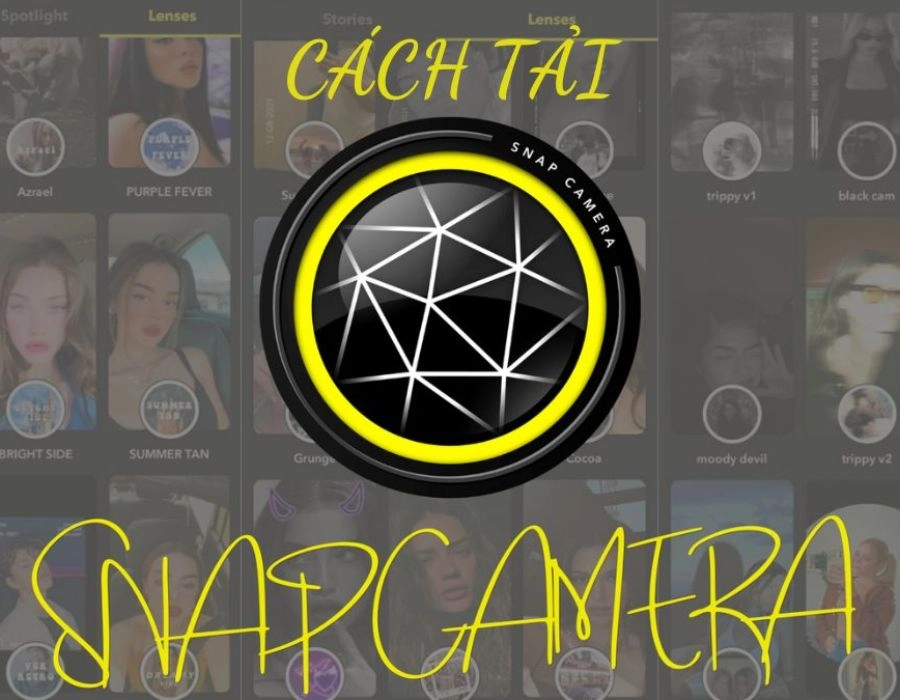
Để sử dụng snap camera trên điện thoại, bạn thực hiện các bước sau:
Lưu ý: Phiên bản điện thoại có một số hạn chế so với snap camera PC, nhưng vẫn đủ cho các nhu cầu cơ bản như gọi video trực tuyến hoặc livestream nhanh.

Đối với snap camera PC, bạn có thể cài đặt trên Windows hoặc Mac theo các bước sau:
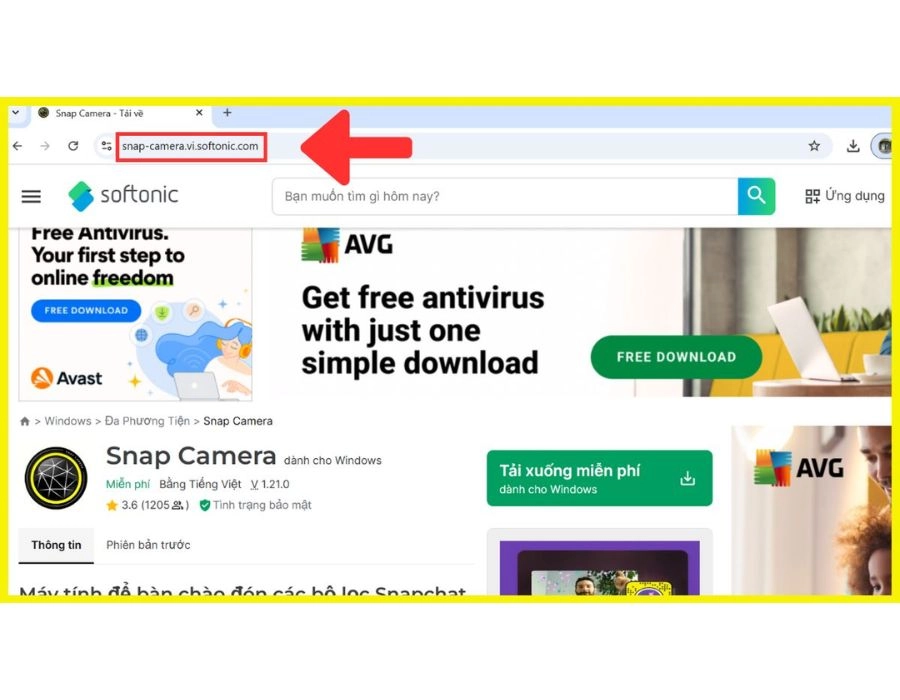
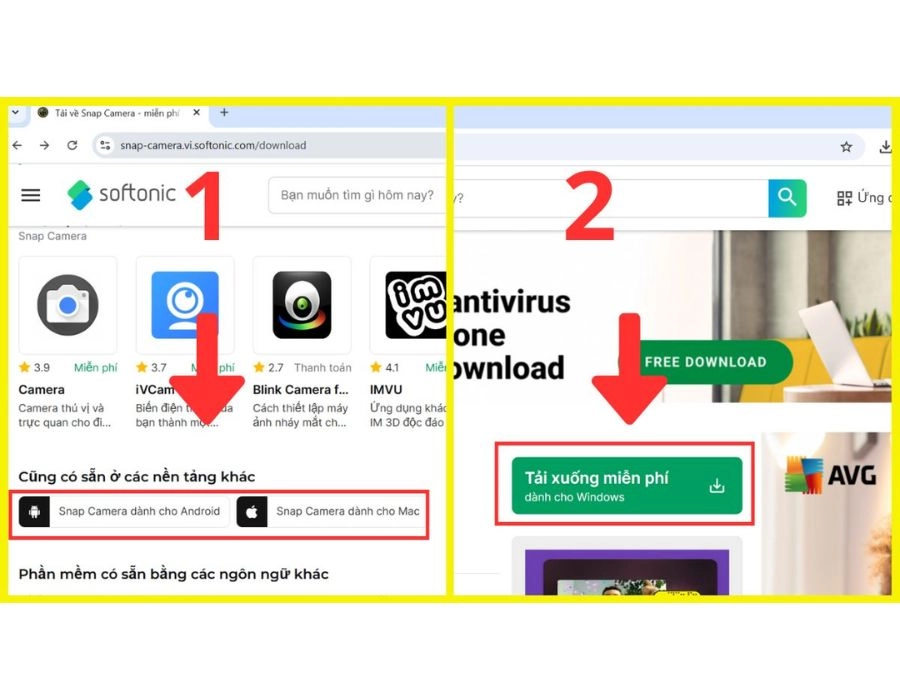
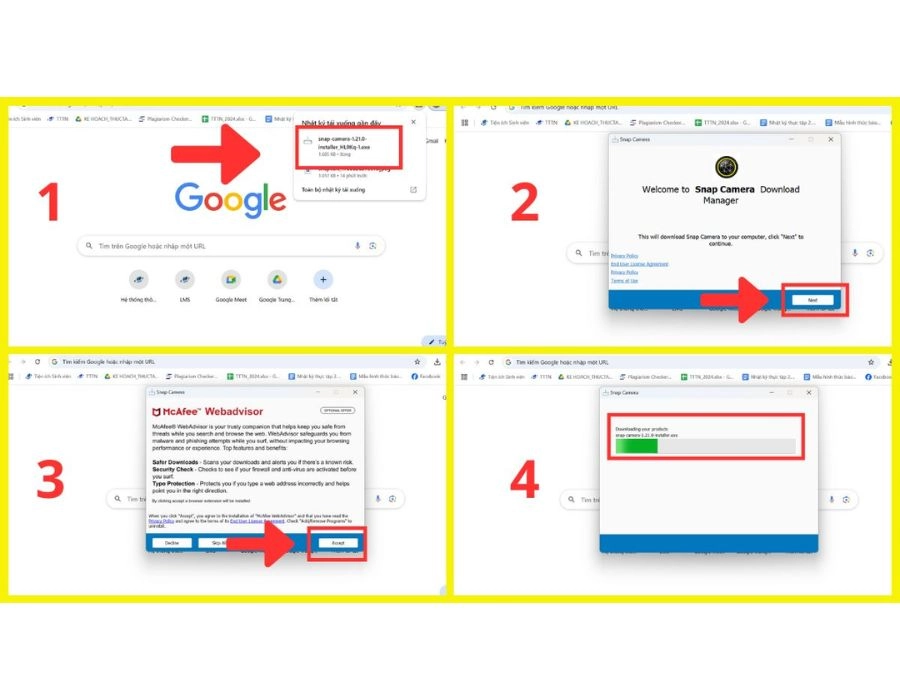
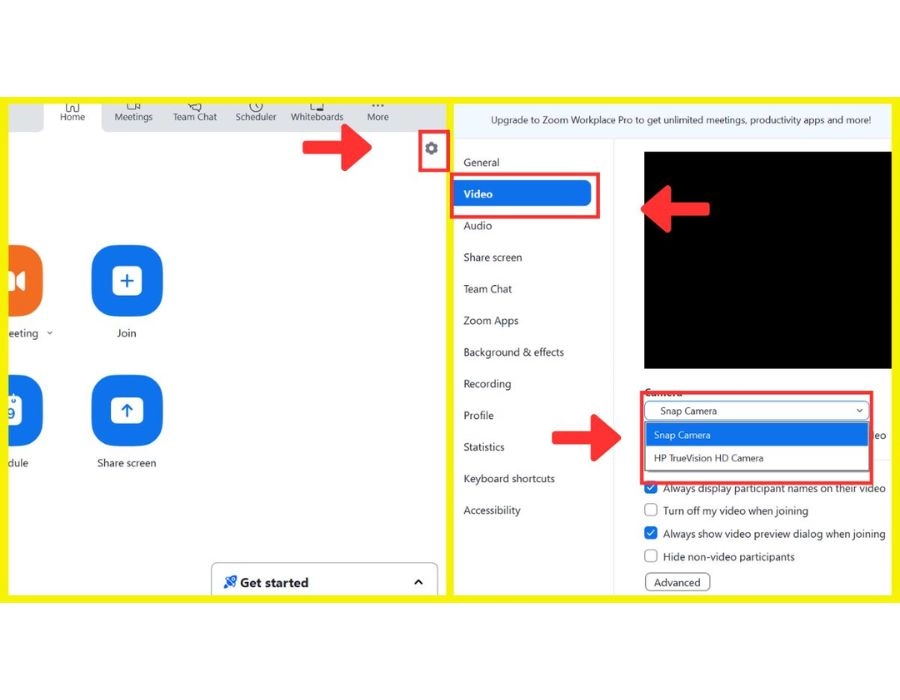
Sau khi cài xong, mở Snap Camera PC để kiểm tra webcam và chọn filter mong muốn.
Nếu muốn xóa Snap Camera trên máy tính, bạn vào Control Panel > Programs > Uninstall a program, chọn Snap Camera và nhấn Uninstall để gỡ hoàn toàn.
Sau khi cài đặt xong Snap Camera PC hoặc snap camera trên điện thoại, bạn có thể tận dụng các filter và sticker để làm cuộc gọi video sinh động hơn trên nhiều nền tảng phổ biến.

Sử dụng filter động vật hoặc nhân vật hoạt hình để tăng tính vui nhộn cho các cuộc họp nhóm hoặc buổi học trực tuyến.
Lưu ý: Một số filter nặng có thể làm giảm tốc độ hình ảnh nếu máy tính cấu hình thấp.
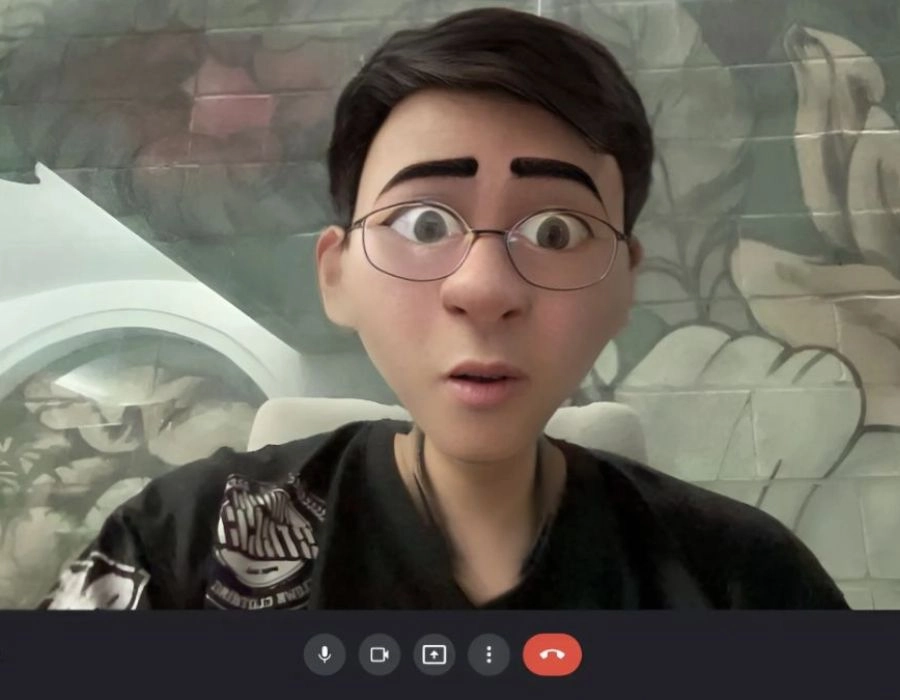
Kết hợp sticker 3D và filter hoạt hình để các cuộc họp trực tuyến không còn nhàm chán, đặc biệt khi dạy học online hoặc họp nhóm nhiều người.
Snap Camera là công cụ tuyệt vời để làm các cuộc gọi video thú vị và sáng tạo. Với snap camera trên điện thoại, snap camera PC, hàng trăm filter và khả năng tương thích với Zoom, Google Meet, Microsoft Teams, Snap Camera giúp mọi cuộc trò chuyện trở nên sinh động.
Nếu bạn đang tìm nơi cung cấp phần mềm và các thiết bị máy tính, webcam, hoặc cần hỗ trợ cài đặt Snap Camera chuẩn, Thành Nhân TNC là địa chỉ uy tín. Tại đây, bạn sẽ được tư vấn tận tình và đảm bảo trải nghiệm công nghệ tốt nhất. Hãy truy cập Thành Nhân TNC để khám phá thêm nhiều giải pháp công nghệ, từ máy tính, laptop chính hãng đến phụ kiện hỗ trợ học tập và làm việc trực tuyến.
1. Tại sao Snap Camera không hiện filter?
Phiên bản của phần mềm đã cũ, cần cập nhật lại phiên bản mới nhất.
2. Webcam chưa nhận diện đúng.
Có thể do ứng dụng gọi video không tương thích.
3. Có sử dụng Snap Camera trên Messenger được không?
Hiện chưa hỗ trợ trực tiếp, nhưng có thể kết hợp phần mềm quay màn hình để chia sẻ hiệu ứng.